Ako zmeniť pozadie v PowerPointe 2019

Naučte sa, ako jednoducho zmeniť pozadie v PowerPointe 2019, aby vaše prezentácie pôsobili pútavo a profesionálne. Získajte tipy na plnú farbu, prechod, obrázky a vzory.
Riadkovanie vo Worde 2013 môžete nastaviť na ľubovoľnú z niekoľkých predvolieb, ako napríklad Single, Double a 1,5 Lines, alebo na presnú hodnotu meranú v bodoch. Vo Worde je bod 1/72 palca. Medzera pred a za odsekom je špecifikovaná aj v bodoch.
Vertikálne medzery sa týkajú veľkosti medzery (známej aj ako úvodná ) medzi každým riadkom. Odsek má tri hodnoty, ktoré môžete nastaviť pre jeho medzery:
Riadkovanie: Medzera medzi riadkami v rámci viacriadkového odseku
Pred: Nad prvým riadkom odseku sa pridali ďalšie medzery
After: Extra medzery pridané pod posledný riadok odseku
Ak zadáte presné množstvo priestoru na riadok a zmeníte veľkosť písma, text už nemusí vyzerať správne. Ak napríklad zmeníte veľkosť písma na väčšiu veľkosť, než pre ktorú sú nastavené presné medzery, riadky sa môžu vertikálne prekrývať. Ak si nie ste istý, aké veľkosti písma potrebujete, nepoužívajte presné medzery.
Takto zmeníte riadkovanie pre odseky v liste alebo inom dokumente.
Vo Worde otvorte dokument a stlačením Ctrl+A vyberte celý dokument.
Kliknite na tlačidlo Riadkovanie na karte Domov na páse s nástrojmi, otvorte ponuku a vyberte 1.0, ako je znázornené.
Riadkovanie v každom odseku sa zmení na jednoduché.
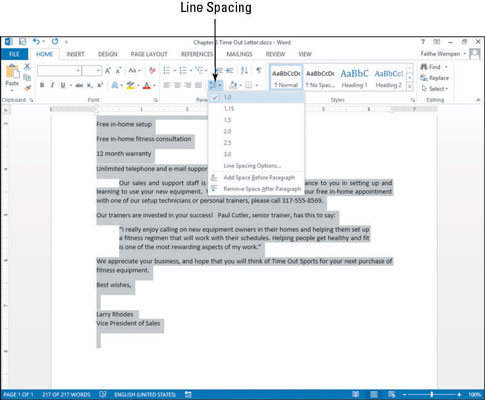
Ak chcete odstrániť nadbytočný zvislý priestor medzi odsekmi, vyberte odseky a znova kliknite na tlačidlo Riadky a medzery medzi odsekmi.
Potom vyberte Odstrániť medzeru za odsekom, ako je znázornené na tomto obrázku. Nadbytočné vertikálne medzery medzi odsekmi sú odstránené.
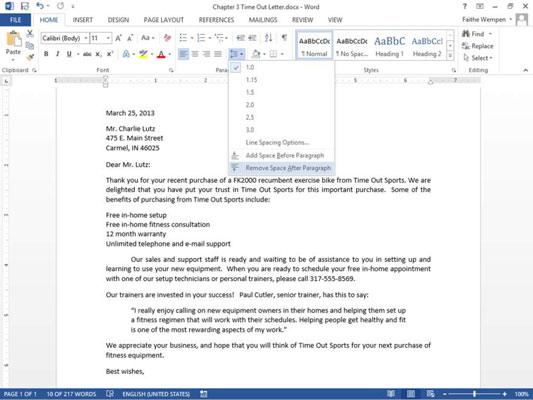
Kliknutím na tlačidlo OK prijmete nové nastavenie.
Pre viac praxe nastavte veľkosť písma pre odsek, ktorý ste práve naformátovali, na 24 bodov a sledujte, čo sa stane s riadkovaním. Keď skončíte s experimentovaním, stlačte Ctrl+Z, aby ste svoju zmenu vrátili späť.
Uložte zmeny v dokumente.
Naučte sa, ako jednoducho zmeniť pozadie v PowerPointe 2019, aby vaše prezentácie pôsobili pútavo a profesionálne. Získajte tipy na plnú farbu, prechod, obrázky a vzory.
Excel poskytuje štyri užitočné štatistické funkcie na počítanie buniek v hárku alebo zozname: COUNT, COUNTA, COUNTBLANK a COUNTIF. Pre viac informácií o Excel funkciách, pokračujte.
Objavte efektívne klávesové skratky v Exceli 2013 pre zobrazenie, ktoré vám pomôžu zlepšiť produktivitu. Všetky skratky sú začiatkom s Alt+W.
Naučte sa, ako nastaviť okraje v programe Word 2013 s naším jednoduchým sprievodcom. Tento článok obsahuje užitočné tipy a predvoľby okrajov pre váš projekt.
Excel vám poskytuje niekoľko štatistických funkcií na výpočet priemerov, režimov a mediánov. Pozrite si podrobnosti a príklady ich použitia.
Excel 2016 ponúka niekoľko efektívnych spôsobov, ako opraviť chyby vo vzorcoch. Opravy môžete vykonávať po jednom, spustiť kontrolu chýb a sledovať odkazy na bunky.
V niektorých prípadoch Outlook ukladá e-mailové správy, úlohy a plánované činnosti staršie ako šesť mesiacov do priečinka Archív – špeciálneho priečinka pre zastarané položky. Učte sa, ako efektívne archivovať vaše položky v Outlooku.
Word vám umožňuje robiť rôzne zábavné veci s tabuľkami. Učte sa o vytváraní a formátovaní tabuliek vo Worde 2019. Tabuľky sú skvelé na organizáciu informácií.
V článku sa dozviete, ako umožniť používateľovi vybrať rozsah v Excel VBA pomocou dialógového okna. Získajte praktické tipy a príklady na zlepšenie práce s rozsahom Excel VBA.
Vzorec na výpočet percentuálnej odchýlky v Exceli s funkciou ABS pre správne výsledky aj so zápornými hodnotami.






